 na upravljačkoj ploči, skenirani se podaci pohranjuju na unaprijed određeno računalo.
na upravljačkoj ploči, skenirani se podaci pohranjuju na unaprijed određeno računalo.Skeniranje s pomoću tipke prečaca (spremanje na računalo)
Skeniranje s pomoću tipke prečaca (spremanje na računalo)
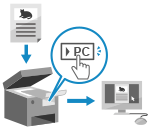
|
Možete skenirati izvornik i spremiti skenirane podatke na računalo povezano s uređajem. Trebate rukovati samo uređajem. U skladu s postavkama registriranim za tipku prečaca na zaslonu [Početni zaslon] ili
 na upravljačkoj ploči, skenirani se podaci pohranjuju na unaprijed određeno računalo. na upravljačkoj ploči, skenirani se podaci pohranjuju na unaprijed određeno računalo. |
Model s dodirnim zaslonom
|
Potrebne pripreme
|
|
Morate prvo za tipku prečaca registrirati odredišno računalo i postavke skeniranja. Priprema za pohranu skeniranih podataka na računalo putem tipke prečaca
Ako se na računalu koje koristite kao lokaciju za spremanje pojavi zaslon ScanGear MF, zatvorite taj zaslon.
|
1
Postavite izvornik. Smještanje izvornika
2
Na upravljačkoj ploči pritisnite [Scan -> PC1] ili [Scan -> PC2] na zaslonu [Početni zaslon]. Zaslon [Početni zaslon]
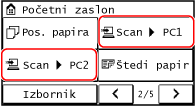
Skeniranje originala započinje.
Format skeniranih podataka i odredišno računalo registrirani su svaki za jednu tipku prečaca. Skeniranje se izvodi u skladu s postavkama registriranim za odabranu tipku prečaca.
Za otkazivanje skeniranja pritisnite [Odustani]  [Da]. Otkazivanje skeniranja
[Da]. Otkazivanje skeniranja
 [Da]. Otkazivanje skeniranja
[Da]. Otkazivanje skeniranjaPo dovršetku skeniranja na zaslonu odabranog računala prikazat će se odredišna mapa.
* Prema zadanim postavkama, u mapi [Dokumenti] (Windows) ili [Slike] (macOS) stvara se podmapa s datumom skeniranja, a skenirani se podaci spremaju u tu mapu.
 Kad se pojavi [Sken. slj.: Pr. Start]
Kad se pojavi [Sken. slj.: Pr. Start]
Kada se izvornik stavi na kopirno staklo i skenira, prikazat će se zaslon za skeniranje još izvornika.
Da biste nastavili skenirati izvornike, stavite ih na kopirno staklo i na upravljačkoj ploči pritisnite  .
.
 .
.Pritisnite [Završi sken.] da biste spremili skenirane podatke.
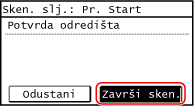
* Ako se izvornik razlikuje po veličini, dio slike mogao bi izostati ili bi se slika mogla skenirati kao manja.

|
|
Potvrđivanje registrirane informacije za tipku prečacaSljedećim koracima možete potvrditi registriranu informaciju za tipku prečaca odabranu u 2. koraku odabirom tipke prečaca na prikazanom zaslonu:
Provjera ili promjena postavke skeniranja ili lokacije za spremanjeMožete provjeriti i promijeniti postavku skeniranja s pomoću alata MF Scan Utility na računalu koje se koristi kao mjesto spremanja. Pokretanje programa MF Scan Utility
|
Model 5 Lines LCD
|
Potrebne pripreme
|
|
Morate prvo za tipku prečaca registrirati odredišno računalo i postavke skeniranja. Priprema za pohranu skeniranih podataka na računalo putem tipke prečaca
Ako se na računalu koje koristite kao lokaciju za spremanje pojavi zaslon ScanGear MF, zatvorite taj zaslon.
|
1
Postavite izvornik. Smještanje izvornika
2
Na upravljačkoj ploči pritisnite  . Upravljačka ploča
. Upravljačka ploča
 . Upravljačka ploča
. Upravljačka pločaSkeniranje originala započinje.
Po dovršetku skeniranja na zaslonu odabranog računala prikazat će se odredišna mapa.
* Prema zadanim postavkama, u mapi [Dokumenti] (Windows) ili [Slike] (macOS) stvara se podmapa s datumom skeniranja, a skenirani se podaci spremaju u tu mapu.
 Kad se pojavi [Sken. slj.: Pr. Start]
Kad se pojavi [Sken. slj.: Pr. Start]
Kada se izvornik stavi na kopirno staklo i skenira, prikazat će se zaslon za skeniranje još izvornika.
Da biste nastavili skenirati izvornike, stavite ih na kopirno staklo i na upravljačkoj ploči pritisnite  .
.
 .
.Odaberite [<Završi sken.>] i pritisnite  da biste spremili skenirane podatke.
da biste spremili skenirane podatke.
 da biste spremili skenirane podatke.
da biste spremili skenirane podatke.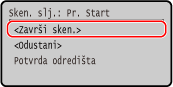
* Ako se izvornik razlikuje po veličini, dio slike mogao bi izostati ili bi se slika mogla skenirati kao manja.

|
|
Potvrđivanje registrirane informacije za tipku prečacaNa prikazanom zaslonu možete potvrditi informaciju registriranu za
 sljedećim koracima: sljedećim koracima:
Provjera ili promjena postavke skeniranja ili lokacije za spremanjeMožete provjeriti i promijeniti postavku skeniranja s pomoću alata MF Scan Utility na računalu koje se koristi kao mjesto spremanja. Pokretanje programa MF Scan Utility
|
 [Postavke funkcije]
[Postavke funkcije] 